Какие альбомы скрыть нельзя
Если вы задались вопросом, возможно ли скрыть все альбомы, то ответ будет следующий: невозможно сделать недоступными две папки, это «Фотографии с моей стены» и «Фотографии с моей страницы», то есть папку, в которой сохранена аватарка. Их будут видеть все посетители вашей страницы.
Если нужно спрятать фото от определенного человека, то поместите его в черный список. Так он не сможет посетить вашу страницу и соответственно не увидит фотографии. Чтобы это выполнить нажмите на три точки под аватаркой выбранного человека, в появившемся меню кликните «Заблокировать». Это переведёт пользователя в «Черный список». Но перед выполнением указаний, удалите его из списка друзей, иначе выполнить действие не получится.
Нельзя сделать недоступными некоторые фото из альбома, выполнить это возможно только с целой папкой.
Удаление сообщений во Вконтакте
Если вам по каким-то причинам нужно избавиться от диалогов во Вконтакте, то вы можете их удалить либо удалить отдельное сообщение. Однако стоит помнить, что удалите вы в большинстве случаев сообщения только у себя, в то время как у собеседника они останутся. Если ни вы, ни собеседник долгое время (более 6 месяцев) не будете возвращаться к беседе, то сообщения со временем исчезнут и у него.
Перейдём к доступным способам удаления сообщений во Вконтакте.
Вариант 1: Удаление стандартными средствами
Здесь нет ничего сложного. Этот вариант рекомендуется использовать в том случае, если вам нужно удалить немного диалогов либо удалять их избирательно. Использовать для этого способа можно любой интернет-браузер, установки каких-либо дополнений не требуется.
Пошаговая инструкция выглядит следующим образом:
- Перейдите во вкладку «Сообщения», которая находится в главном меню.
Среди списка диалогов найдите тот, от которого требуется избавиться.
На нужный диалог требуется навести курсор мыши и нажать на крестик, который появится с правой стороны. У крестика будет всплывающая подсказка «Удалить».
Подтвердите удаление.
Удаление диалога в Вконтакте стандартными методами нельзя отменить, поэтому убедитесь в том, что переписка вам больше не потребуется либо в том, что вы сможете получить нужную информацию из неё при необходимости.
Дополнительно есть ещё один способ, позволяющий удалить диалог в ВК:
Делайте всё тоже самое, что и в первых 2-х шагах предыдущей инструкции
Единственное отличие – вам придётся зайти в нужный диалог.
Обратите внимание на верхнюю панель. Здесь нужно нажать на иконку троеточия.
Появится контекстное меню, где нужно кликнуть по пункту «Очистить историю сообщений».. Подтвердите удаление.
Подтвердите удаление.
Вариант 2: Удаление всех диалогов сразу
В самой социальной сети нет функционала, позволяющего избавиться от всех переписок за раз. Однако он есть в специальных приложениях и дополнения к браузеру. Стоит использовать только самые доверенные. Также стоит учитывать, что в этом случае удаляются все имеющиеся диалоги и восстановлению они не подлежат.
Перейдём к установки специального дополнения (рекомендуется использовать Google Chrome или Яндекс Браузер):
- В браузере перейдите на официальную страницу с дополнениями для Google Chrome – Chrome Web Store.
- С помощью поисковой строки в левой части окна вбейте название искомого плагина. В данном случае это VK Helper.
Установите его, воспользовавшись специальной кнопкой, что напротив наименования дополнения.
Всплывёт специальное окошко, где нужно нажать на кнопку «Установить расширение».
После установки в адресной строке вы сможете увидеть иконку Вконтакте.
Теперь рассмотрим, как с помощью данного дополнение производить непосредственно удаление диалогов:
- Нажмите на его иконку в адресной строке.
- В контекстном меню нажмите на кнопку «Добавить аккаунт».
Вам придётся войти в свой аккаунт в ВК, если вы этого ещё не сделали. Дополнительно нужно будет разрешить использовать приложению данные вашего аккаунта
Важно понимать, что приложение всё равно не получить доступ к аккаунту.
После добавления аккаунта ВК нужно снова нажать на иконку дополнения, затем на кнопку «Настройки».
Обратите внимание на блок «Диалоги». Здесь нужно поставить галочку напротив варианта «Быстрое удаление диалогов».. Теперь перейдите к диалогам в Вконтакте.
Теперь перейдите к диалогам в Вконтакте.
Обратите внимание на панель, расположенную в правой части. Там должен появиться пункт «Удалить диалоги»
Выберите его.
Во всплывшем окно нужно подтвердить свои действия. Также можно удалить только те диалоги, в которых есть непрочитанные сообщения. Для этого воспользуйтесь специальным пунктом (нужно отметить галочкой).
Подтвердите удаление. И ожидайте его завершения.
Вариант 3: Удаление сообщений у собеседника
Нововведения в социальную сеть Вконтакте позволяют пользователям полностью избавиться от тех писем, что были отправлены не позднее 24 часов назад. В таком случае они удаляются не только у вас, но и у получателя. Условия одинаковы как для обычного диалога, так и для беседы на несколько лиц:
- Перейдите во вкладку «Сообщения».
Найдите здесь тот диалог, информацию из которого требуется очистить.
Выделите последние сообщения в диалоге и нажмите на иконку мусорного ведра в верхнем меню.
Всплывёт специальное окно, где нужно обязательно поставить галочку напротив пункта «Удалить для всех». Нажмите на кнопку «Удалить».
С помощью рассмотренных в статье образов, вы можете максимально «очистить» свою страницу во Вконтакте от ненужной и/или компрометирующей информации.
На личной странице
Открыть или скрыть альбом в ВКонтакте на личной странице можно достаточно просто. Нужно лишь знать правильный порядок действий. Так как компьютерная и мобильная версия социальной сети имеют значительные отличия, каждый вариант будет рассмотрен по отдельности.
На компьютере
Чтобы через персональный компьютер скрыть или открыть альбом в ВКонтакте на личной страничке, необходимо проделать такой ряд действий:
- Заходите на официальную страницу ВКонтакте и переходите в раздел «Фотографии». Там находите подходящий альбом и наводите на него курсор мыши. В правой верхней части альбома должен появиться значок в виде карандаша, клацайте по нему левой клавишей мышки.
- Откроется меню для редактирования альбома. Вам необходимо будет найти пункт «Кто может просматривать этот альбом?». Чуть правее данного пункта будет характерная подпись, по которой вам и нужно будет нажать левой клавишей мышки. В моем случае это строка «Только я».
- После нажатия должно появиться небольшое окошко с несколькими вариантами настройки. Если вы выберите графу «Только я», то данный альбом будет скрыт от всех пользователей социальной сети. Вы можете выбрать вариант «Только друзья». Тогда выбранный альбом будет открыт для ваших друзей в ВК. Кликайте левой кнопкой мыши по нужному варианту.
- Остается лишь нажать ЛКМ по пункту «Сохранить изменения».
- Готово. Таким образом, вы сможете открыть или скрыть альбом в ВК на своей личной страничке через персональный компьютер.
На телефоне
Теперь разберемся, как скрыть или открыть альбом в ВК на личной страничке через мобильное устройство. Ниже будут рассмотрены способы для двух смартфонов.
Android
Начнем с телефона на базе Android. Чтобы открыть или скрыть альбом в ВКонтакте, пользователю понадобится выполнить такой ряд действий:
-
Запускаете приложение ВКонтакте и переходите на страницу с вашим профилем в социальной сети. Вам понадобится кликнуть по графе «Фотографии».
- Вас перебросит на вкладку со всеми фотографиями и альбомами, которые есть на личной странице. Жмите по альбому, у которого вам хочется изменить настройку приватности.
В группе (сообществе)
Важно заметить, что скрыть альбом в сообществе нельзя ни с персонального компьютера, ни с мобильного устройства. Вы сможете только отключить комментарии к конкретному альбому
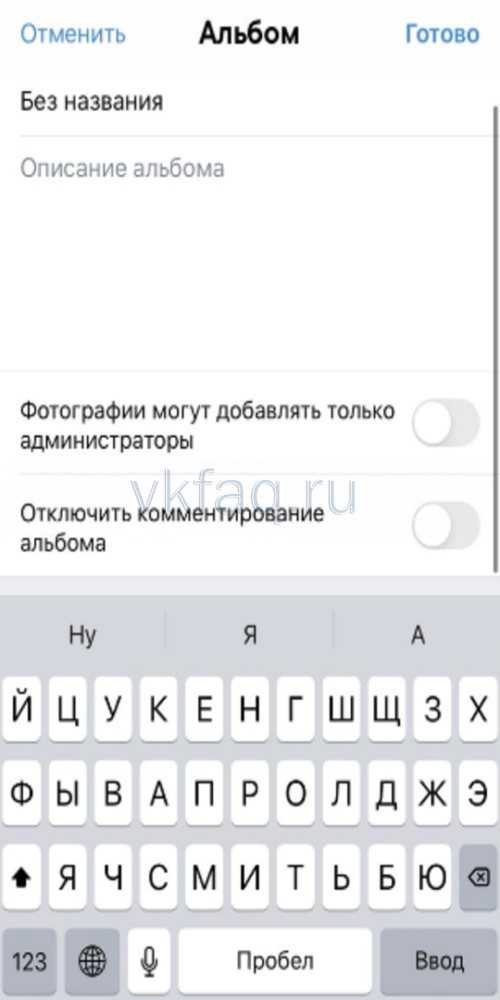
Из сегодняшней инструкции вы узнали, как открыть или скрыть альбом в социальной сети ВКонтакте с различных устройств. Кроме этого, вы теперь знаете, что в группе соц. сети нельзя изменить настройки приватности альбома.
Источник
Как быстро удалить сохраненные фотографии в ВК
С сохраненными фотографиями, похоже, все сложнее, ведь там альбом удалить нельзя, а количество пунктов может быть сотнями и тысячами. Но выход есть.
Перейдите в альбом с сохраненными фотографиями и нажмите ссылку «Редактировать альбом».
На всех предметах появится кружок, нажав на который будет отмечена фотография. Таким образом, вы можете выбрать несколько файлов и удалить их. Ссылка «Выбрать все фотографии» также появится в правом верхнем углу, что сэкономит вам много времени, если вы решите очистить весь альбом.
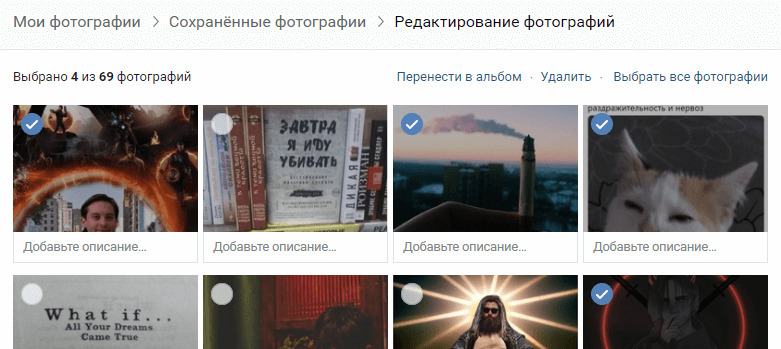
Если вы не хотите удалять сохраненные фото из Вконтакте, вы можете скрыть альбом в настройках приватности.
Как убрать картинки из сохраненок
Если в «Сохраненном» скопилось много старых мемов или ненужных картинок, вы можете удалить фото в ВК из альбома. Для этого нужно зайти в папку «Сохранить» и развернуть удаляемое изображение на весь экран.
Затем щелкните значок с многоточием, чтобы отобразить список функций. Среди других вариантов нажмите «Удалить фото». Перед удалением всех фотографий система попросит вас подтвердить их удаление. Здесь нужно коснуться слова Да.
Довольно часто пользователи задумываются о том, как можно удалить фото из ВК, удалив весь альбом. В этом случае вам следует воспользоваться опцией «Редактировать альбом». После нажатия на эту надпись в папке слева от основного фото появится пункт «Удалить альбом». Вы должны нажать на нее, чтобы полностью удалить альбом. Однако это можно сделать только с папками, созданными пользователем.
Чтобы удалить альбом на телефоне, сделайте следующее:
- Откройте приложение и нажмите на кнопку меню в виде трех горизонтальных линий. Эта опция находится в правом нижнем углу экрана.
- В открывшемся меню выберите вкладку «Фото».
- В открывшемся окне будут отображены альбомы, созданные пользователем. Щелкните Показать все.
- Нажмите на изображение или название альбома, который вы хотите удалить.
- В новом окне нажмите на кнопку в виде трех точек.
- Нажмите «Удалить».
- Подтвердите удаление.
Удаление фотографий Вконтакте с помощью скрипта
В Интернете часто можно встретить написанные энтузиастами скрипты, упрощающие работу с социальной сетью. На этот случай есть скрипт, который поможет вам удалить фото из ВК сразу. Давайте попробуем какой-нибудь популярный код.
- Зайдите в раздел «Фотографии» социальной сети.
- Находясь на этой вкладке, нажмите комбинацию клавиш Ctrl + Shift + I, чтобы открыть редактор кода.
- Перейдите на вкладку «Консоль).
- Выберите альбом, который хотите удалить.
- Открываю первое фото.
- Вставьте следующий код в консоль и нажмите клавишу Enter.
setInterval(‘a=0;b=1;while(a!=b){Photoview.deletePhoto();a=cur.pvIndex;Photoview.show(false,cur.pvIndex+1,null);b=cur pvIndex ;}’,3000);
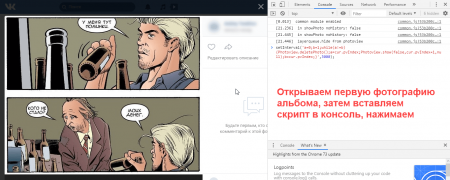
Ждем и ничего не трогаем. Вот так мне удалось удалить все фотографии из альбома. Кстати, я не пробовал это с сохраненными фотографиями, но это может сработать.
Если после повторного действия возникает ошибка, значит Вконтакте включено автоматическое удаление фото. Приходится ждать несколько часов или даже сутки. Затем действие можно повторить.
Восстановление удаленных снимков
Многие пользователи интересуются, как восстановить основной альбом, если он был отправлен в корзину ошибочно. Придется сразу же их огорчить, поскольку такого функционала эта социальная сеть не предусматривает. Однако вернуть обратно отдельные фото все же реально, если не обновлять страницу, а сразу же нажать на опцию «восстановить».
Если удаление произведено недавно, то можно попытаться просмотреть историю кэш-браузера — в нем может сохраниться содержимое страниц вместе с историей посещения.
Многих участников соцсети Вконтакте спасал следующий сценарий. Когда кажется, что фото утеряны безвозвратно, они обращались к своим друзьям или поднимали переписку с ними. Нередко такие фото пересылались, например, если они были сделаны совместно или на них ставилась отметка о том, кто конкретно изображен.
Существует вариант воспользоваться поисковым Google-ботом, который делает копии тех страниц, которые мы посетили ранее. Для этого в поисковой строке с компьютера или с планшета нужно указать адрес своей ВК-страницы. Возле ссылки, которая ведет в личный профиль клиента, нужно найти перевернутый треугольник. Нажимаем на опцию, которая называется «Сохраненная копия».
Если ни один из описанных вариантов не помог и не удалось отыскать удаленные фото в своих архивах на жестком диске, можно попробовать написать в техническую поддержку этой социальной сети. Объясните подробно ситуацию и напишите название альбома, а также примерную дату его публикации в аккаунте.
Вполне возможно, что он еще сохранился на сервере и администрация захочет пойти Вам навстречу. В противном случае, придется попрощаться с этими фотографиями, видео или картинками уже навсегда. Но даже и в этом случае, как показывает опыт, жизнь не заканчивается.
Удаляем лайки с фотографий ВК
Для начала имейте в виду, что на сегодняшний день все актуальные методы снятия рейтинга лайков сводятся к ручному удалению лайков. Другими словами, нет ни одной программы или плагина, способного ускорить процесс удаления отзывов.
Обратите внимание, что убрать лайки с большого количества фотографий достаточно сложно из-за значительных временных затрат. Исходя из этого, нужно подумать, стоит ли удалять оценки
Ручное удаление лайков через закладки
Ни для кого, наверное, не секрет, что каждый рейтинг «Мне нравится» на сайте ВК можно убрать точно так же, как его поставили
Однако помимо этого процесса важно упомянуть вспомогательные инструменты для удаления лайков, а именно раздел «Закладки»
- Через главное меню сайта перейдите в раздел «Закладки».
С помощью навигационного меню в правой части открывшейся страницы перейдите на вкладку «Фотографии».
Вот, как видите, все фотографии, которые вы когда-либо оценивали положительно.
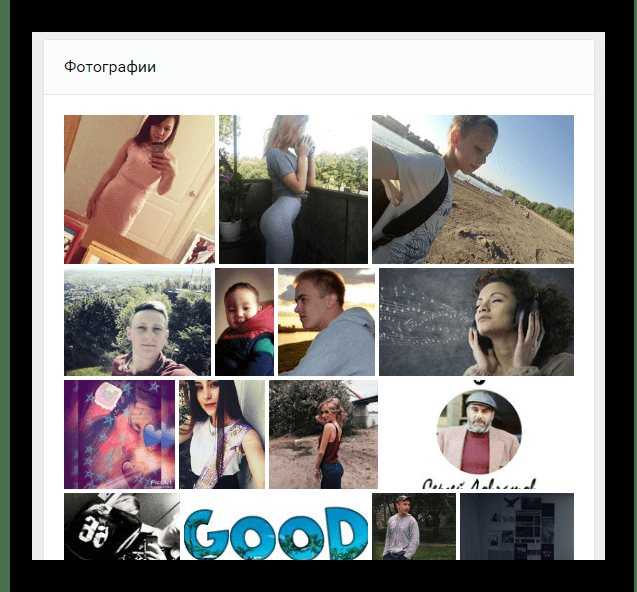
Чтобы убрать лайк, откройте фото в полноэкранном режиме, щелкнув по нужному изображению левой кнопкой мыши.

В правой части основной области с изображением нажмите кнопку «Нравится».
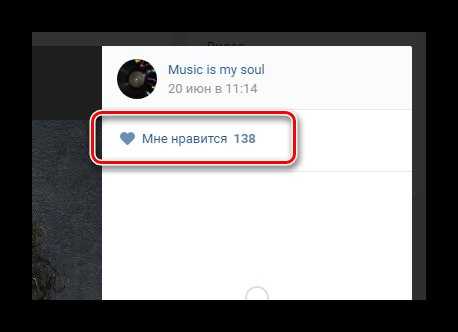
С помощью функции слайдера фотографий можно при необходимости удалить оценки со всех изображений.

Закройте полноэкранный просмотрщик изображений и, находясь на вкладке «Фотографии» в разделе «Закладки», обновите страницу, чтобы убедиться, что положительные оценки удалены правильно.
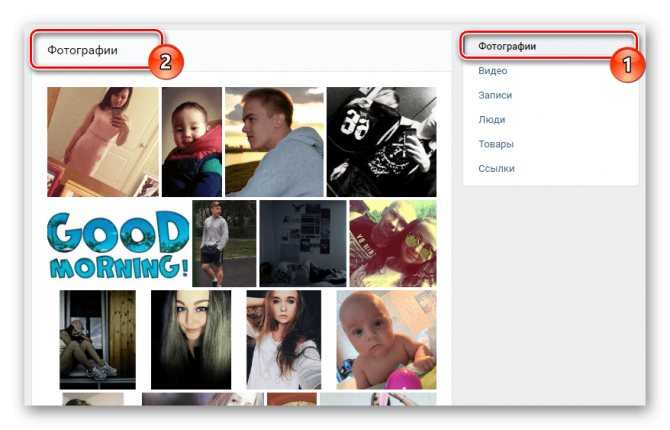
На этом процесс удаления ваших лайков с фотографий ВКонтакте можно завершить, так как это единственное существующее решение поставленной задачи.
Удаление лайков постороннего пользователя
Этот метод позволяет вам удалить все оценки «Нравится», установленные любым другим пользователем на ваших фотографиях и других публикациях. Также, если вы являетесь создателем сообщества ВК, этот способ подходит и для исключения публичных пользователей.
Обратите внимание, что этот способ напрямую связан с функционалом черного списка, о котором рекомендуется изучить другие статьи по этой части
- Находясь на сайте ВКонтакте, перейдите в раздел «Фотографии».
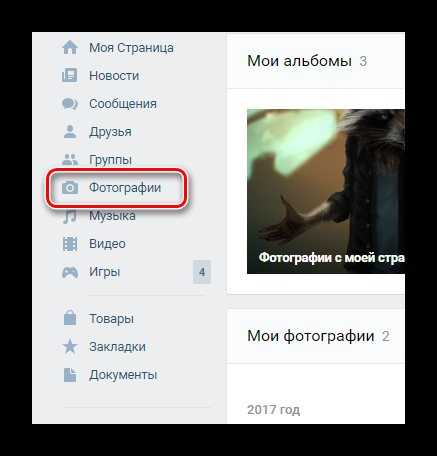
Откройте любое изображение с нежелательным сторонним лайком.
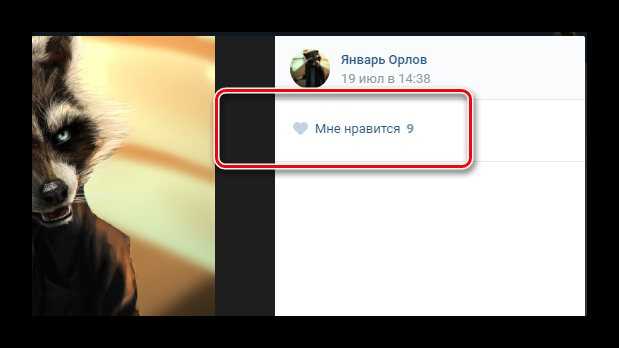
Наведите указатель мыши на кнопку «Нравится» и используйте всплывающее окно, чтобы перейти к полному списку людей, которым понравилась эта фотография.
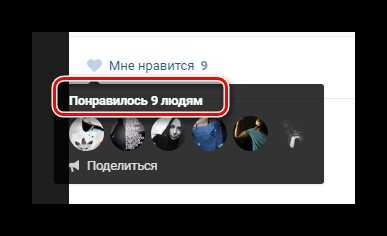
В открывшемся окне найдите пользователя, чьи лайки лишние и наведите курсор на аватарку профиля.
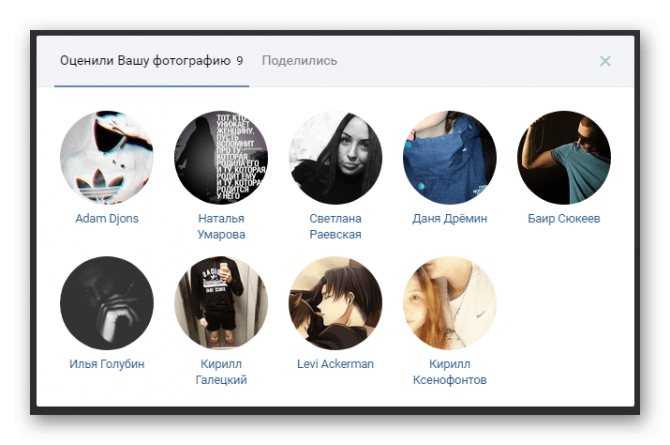
Нажмите на появившийся крестик с подсказкой «Замок».
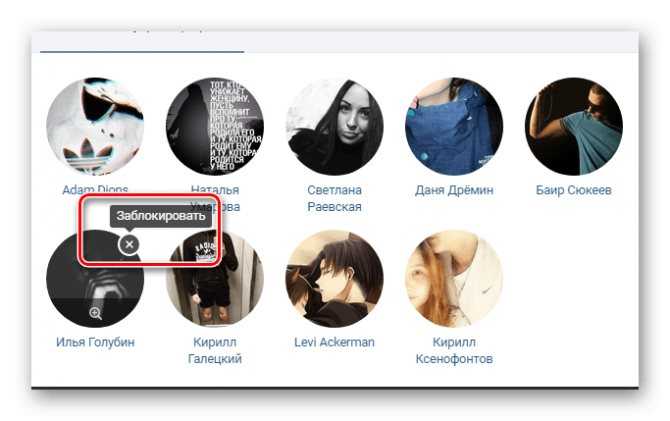
Подтвердите блокировку пользователя с помощью кнопки «Продолжить».
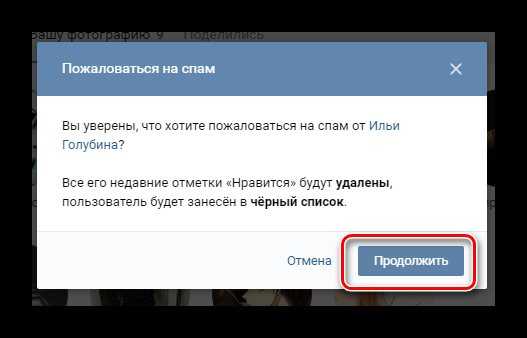
Вернитесь в окно просмотра изображения, обновите страницу с помощью клавиши F5 или контекстного меню правой кнопки мыши и убедитесь, что оценка «Нравится» удалена.
Помимо всего сказанного, следует отметить, что весь описанный процесс одинаково подходит как для полной версии сайта ВК, так и для официального мобильного приложения. Всего наилучшего!
Как удалить альбом ВКонтакте на странице и в группе: пошаговая инструкция
Приветствую, читатели блога iklife.ru и поклонники ВКонтакте.
Постепенно профиль превращается в архив медиафайлов и приходит время сделать «уборку». Сегодня мы займемся этим вопросом и поговорим о том, как удалить альбом в ВК.
Как убрать фотоальбом, который создал сам
Это самый простой случай. Заходим в нужный раздел на сайте.
У меня есть ненужный каталог с рисунками на асфальте. Покажу процесс на его примере. Навожу курсор на обложку и жму на пиктограмму для редактирования.
В правом верхнем углу появляется кнопка, кликаем по ней.
Затем подтверждаем свое решение в появившемся диалоговом окне. Готово, каталог сразу исчез вместе с содержимым.
Автоматически созданные фотоальбомы
Есть такие директории со снимками, которые создает сама социальная сеть. Стереть их полностью не всегда возможно.
Фотографии со мной
Это фото, где вас отметили другие пользователи ВКонтакте. Избавиться от них разом нельзя. Нужно зайти внутрь, открыть изображение и убрать отметку. И так повторить со всеми файлами в этом разделе.
Понятно, что само фото никуда не денется и останется в профиле того человека, который выделил вас на нем. Но из вашего профиля оно исчезнет.
После очистки директория исчезнет, то есть пустые альбомы, созданные системой ВКонтакте, в разделе не будут отображаться. В отличие от тех, что вы создали сами.
Фотографии с моей страницы
Если хотите избавиться от этого каталога, нужно открыть каждый снимок и под ним нажать на кнопку удаления.
Изображения исчезнут не только из раздела, но и со страницы.
Фотографии на моей стене
Чтобы очистить этот подраздел, жмем на пиктограмму в виде карандаша и затем на надпись в верхнем правом углу, чтобы отметить все фото.
Затем находим ссылку для удаления. Подтверждаем свое желание в выпавшем окне.
После этого изображения исчезнут из ВК.
Сохраненные фотографии
Когда нам понравились чужие снимки, мы можем добавить их к себе в отдельный фотоальбом.
Эта директория создается автоматически после того, как мы облюбовали хотя бы одну чужую фотографию. Очищается и стирается она так же, как снимки на стене. Нажимаем на рисунок карандаша на обложке, выделяем все изображения и устраиваем “зачистку”.
В телефоне
В мобильном приложении можно решить почти все задачи, описанные выше. Если нужно избавиться от папки, которую мы создали сами, кликаем на три точки в левом углу обложки и выбираем нужный пункт меню.
Изображения, сохраненные из чужих профилей, а также со страницы и стены можно убрать по одному. Заходим в папку, открываем фото, нажимаем на значок меню в виде трех точек в верхнем левом углу и выбираем действие.
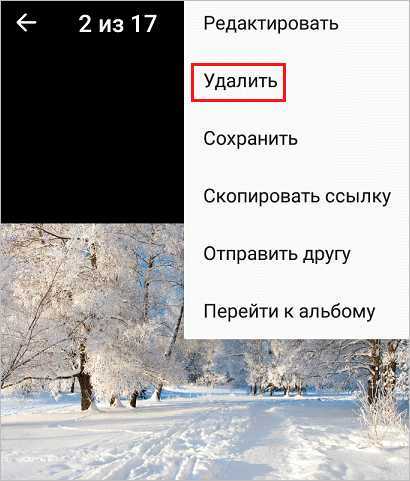
А вот фото, где вас отметили друзья, из мобильного приложения никак не убрать. Придется открывать сайт vk.com и действовать по алгоритму, описанному выше.
В группе
В группе также может быть несколько фотокаталогов. Один из них обязательно является основным. Избавиться от него можно если полностью очистить от содержимого или назначить другую директорию главной.
С остальными альбомами работаем следующим образом.
Шаг 1. Открываем соответствующий раздел в профиле паблика.
Шаг 2. Нажимаем на значок карандаша, который всплывает на обложке при наведении курсора.
Шаг 3. Кликаем по кнопке вверху экрана.
Шаг 4. Подтверждаем свое решение в новом окне.
Как видим, работать со снимками в сообществе не сложнее, чем в личном аккаунте.
Удаление видео- и аудиоальбомов
Чтобы избавиться от плейлиста, заходим в нужный нам раздел на сайте.
Переходим во вкладку «Плейлисты» и на ненужном нажимаем на значок карандаша. В открывшемся окне жмем на заветную надпись и удаляем.
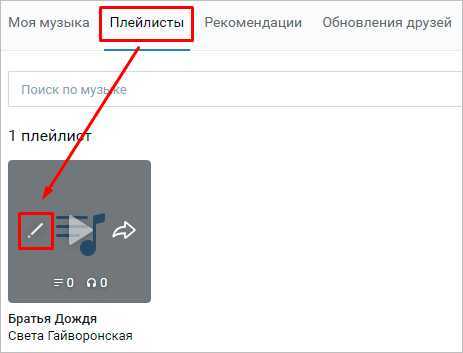
Подтверждаем свое желание стереть папку с аудиозаписями.
Чтобы убрать видеокаталог, заходим в соответствующий раздел меню.
Во вкладке «Мои видеозаписи» нажимаем левой кнопкой мыши по папке и затем ищем нужную опцию.
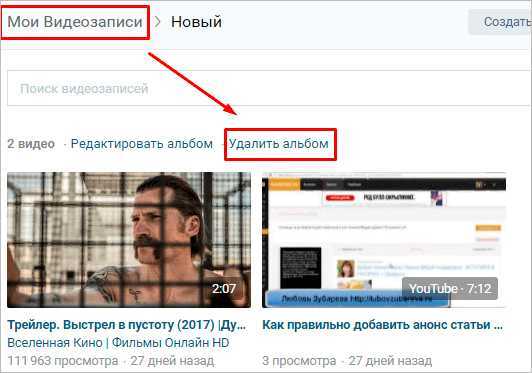
Подтверждаем действие и вздыхаем с облегчением. Ненужные файлы стерты из социальной сети.
Как скрыть альбомы от посторонних глаз
Бывают ситуации, когда не хочется избавляться от снимков, аудио- и видеозаписей. Тогда их можно спрятать от посторонних, но оставить для себя. Для этого откройте медиакаталог для редактирования, нажав на пиктограмму в виде карандаша в правом верхнем углу.
Затем определите режим видимости, который вас устроит, и сохраните изменения.
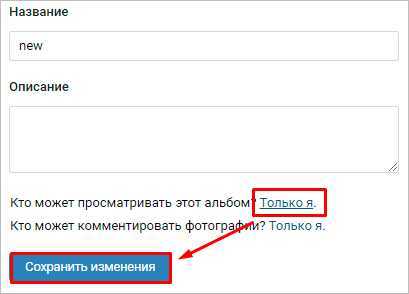
До новых встреч, друзья.
Как удалить альбом на личной странице
Начнем сегодняшнюю статью с того, что разберемся, как происходит удаление альбома в соц. сети ВКонтакте на личной странице с различных устройств. Сразу стоит сказать, что удалить альбом в ВК можно будет с любого устройства, и это будет достаточно просто сделать.
На компьютере
Для тех пользователей соц. сети, кто желает удалить альбом с фото в ВКонтакте на личной страничке через свой компьютер, поможет следующий набор элементарных действий:
- На личном компьютере переходите в браузер и открываете основную страницу соц. сети ВКонтакте. В левой половине экрана будет представлен список с главными разделами ВК, вам понадобится найти там пункт «Фотографии» и щелкнуть по нему левой клавишей мышки.
- Когда вы это сделаете, вас перебросит на новую вкладку со всеми вашими фотографиями и альбомами в социальной сети ВКонтакте.
Находите на данной странице подходящий альбом для удаления и курсором мышки наводите прямо на него. После этого, в правой верхней части графы с альбомом должен появиться значок в виде карандаша. Клацайте левой кнопкой мышки по данному значку. - Если вы так сделаете, то перед вами откроется специальная страница для редактирования выбранного альбома. Взгляните на правый верхний угол экрана, там должен быть пункт «Удалить альбом». Жмите левой клавишей мыши по этому пункту.
- По центру страницы появится специальное окошко, где нужно будет подтвердить удаление указанного альбома. Если вы уверены в том, что хотите стереть выбранный альбом, то кликайте левой клавишей мышки по графе «Удалить».
- На этом все. Благодаря указанному выше порядку действий, вы без особых усилий сможете удалить альбом в ВК через личный компьютер.
На телефоне
Если сравнивать процесс удаления группы в ВК на устройствах с операционной системой Android и IOS, то там будет небольшое отличие в алгоритме действий. Поэтому, будет разобран способ для каждого устройства по отдельности.
Android
Если вы когда-нибудь захотите удалить альбом в соц. сети ВКонтакте на личной странице, то вам, с устройства на базе Android, придется проделать следующий ряд действий:
- Запускаете на своем гаджете приложение ВКонтакте и кликаете по строчке «Профиль». На скриншоте ниже я отмечу, где находится данная строка.
- Если вы сделали так, как сказано выше, то вас переведет на страничку с вашим аккаунтов в ВКонтакте. Вам понадобится найти пункт «Фотографии» и кликнуть по нему один раз.
- Теперь, на вашем смартфоне будет открыта вкладка со всеми вашими альбомами и фотографиями в ВКонтакте. Вам необходимо будет щелкнуть по тому альбому, который вы хотите удалить.
- Когда откроется какой-либо конкретный альбом, вам понадобится взглянуть на верхнюю правую часть текущей страницы. Там будет находиться значок в виде трех горизонтальных точек, кликайте прямо по нему.
- Выдвинется маленькое окошко с парой пунктов. Вам понадобится клацнуть по строке «Удалить».
- После выполнения действия, которое представлено выше, появится новое окно с текстом. Нужно будет ознакомиться со всей информацией, что представлена в окошке, а затем щелкнуть по кнопке «Да».
- На этом удаление альбома на личной странице в ВК будет завершено. Именно так происходит удаление альбома на устройстве с операционной системой Android.
iPhone
Если вы пользуетесь рассматриваемой социальной сетью на Айфоне, и хотите удалить альбом на своей личной странице, то в этом вам поможет такой порядок действий:
- Для начала, вам придется запустить на своем смартфоне приложение ВК и щелкнуть один раз по значку, который находится в нижнем правом углу страницы.
- На странице с вашим профилем в соц. сети ВКонтакте, вам понадобится найти пункт «Фотографии» и щелкнуть прямо по нему.
- Должна открыться страница с вашими альбомами в рассматриваемой социальной сети. От вас требуется нажать по строке «Показать все», которая расположена под иконкой в виде плюса.
- На следующей вкладке нужно будет отыскать пункт «Изменить», а затем кликнуть прямо по нему.
- Вас перекинет на специальную страницу, где представится возможность удалить любой альбом из представленных. Для этого, в левой половине экрана будут представлены красные круги с черточкой внутри. Кликайте по тому кругу, который находится напротив удаляемого альбома.
- Как вы это сделаете, в правой половине страницы появится красная кнопка «Удалить». Нажмите прямо по ней.
- Для подтверждения своих действий, вам придется щелкнуть по графе «Удалить альбом».
- Готово! Если вы все сделаете в точности, как было представлено в инструкции выше, альбом будет без каких-либо проблем удален с вашей личной страницы в ВКонтакте.























